Root Nation aime vraiment les moniteurs de jeu et un moniteur pour le travail. Mais au vu de la quantité de matériel de presse dont nous offrons généreusement à nos lecteurs, la question se glisse imperceptiblement - que signifient la plupart des termes liés aux moniteurs ? Une série d'articles FAQ IA devrait répondre à de telles questions. Cette fois, cependant, nous nous concentrerons exclusivement sur la façon de choisir les moniteurs pour les besoins de travail - nous examinerons les modèles de jeu plus tard. Et, puisque l'idée de l'article a été soumise par la société Philips, nous utiliserons ses moniteurs comme exemple.
Comment choisir un moniteur pour le travail?
Tout d'abord, une précision importante. Dans l'article, je considérerai deux principaux types de moniteurs pour le travail, dont le premier est les moniteurs professionnels. Par eux, j'entends des modèles pour des tâches plutôt stéréotypées, mais extrêmement nécessaires, telles que l'édition de documents texte, de graphiques et de tableaux. Ce sont les besoins fondamentaux de tout employé de bureau, et les appareils mettant l'accent sur eux doivent être principalement fiables, confortables pour les yeux et protégés au maximum (une caméra Web complexe, par exemple, comme dans Philips 272B7QPTKEB).

Un autre type de moniteurs appartenant au segment de travail sont les modèles multimédias. Ils emploient des personnes qui font du montage fin de fichiers vidéo et d'images, de photos, de dessins, etc. - des personnes qui travaillent avec la couleur. Encore une fois, dans la bonne couleur. Ils ont des besoins différents, ils ont besoin du rendu des couleurs de la plus haute qualité, de l'image la plus naturelle, du calibrage le plus précis - en général, un analogue du jeu Crysis du monde des moniteurs.
Les exigences pour les moniteurs professionnels et pour les modèles multimédias sont différentes, presque opposées - mais ce sont tous des "chevaux de trait" et les gens gagnent de l'argent grâce à eux. Cela vaut la peine de s'en souvenir et n'hésitez pas à faire semblant de vos exigences personnelles lors du choix d'un nouveau modèle.

Résolution et diagonale du moniteur
Tant dans le domaine des affaires qu'en termes de multimédia, la chose la plus importante dans un moniteur aujourd'hui est la résolution, ou la résolution. C'est-à-dire le nombre de pixels verticalement et horizontalement. Un lecteur curieux mais pas très expérimenté remarquera - pourquoi ne pas simplement augmenter la diagonale, la taille réelle de l'affichage ? Une taille plus grande signifie plus d'informations, n'est-ce pas ?
Oui et non. Ici, la situation est la même qu'avec les processeurs nouveaux et puissants - comme s'ils refroidissaient de plus en plus, mais la consommation d'énergie est soit la même, soit en baisse. Là, l'essentiel est dans la taille de la puce, et dans le cas des moniteurs, c'est une question de taille réelle du pixel. Le même indicateur PPI dont elle se vantait étrangement Apple avec leurs écrans Retina. Moins il y a de pixels dans un centimètre carré, plus ce centimètre peut afficher d'informations sans sacrifier la qualité - sans échelles, distorsions, etc. Un exemple est ci-dessous.
Un moniteur ordinaire pour travailler avec une diagonale de 23 pouces et une résolution de 1920x1080 pixels (par exemple, dans le classique sans âge Philips 239C4QHWAB) vous permettront de travailler sans problème particulier, ce sont désormais la référence - pour les tâches bureautiques de base, ils ne sont plus nécessaires. Cependant, cela vaut la peine de franchir une étape jusqu'à 31 pouces de diagonale et une résolution 4K (Philips UltraClear 328P6VJEB), et du coup 4 fois plus tiendront sur l'écran ! Certains rapports d'une longueur d'une douzaine de pages peuvent être consultés en une seule fois et dans leur intégralité, sans qu'il soit nécessaire de faire défiler vers le bas. Ou, pour les fans du multitâche, vous pouvez installer un navigateur, des programmes de bureau et un appel ouvert sur un seul écran Skype, et ne pas perdre un seul pourcentage d'efficacité !
Courbure et rapport d'aspect
Vient ensuite le rapport d'aspect du moniteur. L'évolution l'a traité de manière assez grossière, réduisant progressivement la hauteur au profit de la largeur. Le plus ancien, mais toujours rencontré, est le rapport 4:3 - presque un carré. Vient ensuite le 16:9, l'étalon-or. Et les moniteurs avec un rapport d'aspect de 21:9 n'ont trouvé leur place que dans la catégorie de prix supérieure. Ce dernier est presque deux fois plus large que 4:3 !

La courbure du moniteur dépend en grande partie du rapport d'aspect. Il est plus logique de plier des moniteurs avec un rapport de 21: 9, et de si beaux moniteurs sont assez ergonomiques - la courbure suit la trajectoire naturelle de l'œil humain et il est beaucoup plus facile de travailler dans de grands espaces. Le problème est que les modèles courbes ne conviennent pas aux photographes, car ils déforment visuellement l'image - en tout cas, lors du montage. Lors de la visualisation de l'image finale, les professionnels ne s'en soucient pas. Ce sont des professionnels, ils peuvent.

Types de matrices
La matrice est un facteur extrêmement important lors du choix des moniteurs. Non, pas celui avec Neo, je parle de la structure de chaque pixel. Dans les rayons des magasins, vous pouvez trouver trois principaux types de matrice : TN (TN + Film), IPS et VA. Le premier type est intéressant car on le trouve soit sur les moniteurs les moins chers pour le travail, soit sur les moniteurs les plus chers pour les jeux. Pourquoi - nous répondrons dans le prochain article.
Nous nous intéressons actuellement à IPS et VA. Vous avez probablement entendu parler des matrices IPS, elles sont presque universellement installées sur les smartphones. La matrice VA est l'une des variantes de l'IPS, les différences entre elles, bien que minimes, sont contenues dans la base même - dans la structure des pixels. Le même, qui, à hauteur de centaines de milliers, constitue l'affichage du moniteur.
Chaque pixel d'une telle matrice est constitué de trois cristaux liquides oblongs - rouge, vert et bleu. C'est-à-dire Rouge-Vert-Bleu ou RVB. Comme les cristaux sont oblongs, ils sont disposés différemment dans différentes matrices. En VA, ils sont situés verticalement, d'où le nom - Alignement vertical. Dans IPS, ils sont situés à un angle, d'où le nom In-Plane Switching.
IPS contre VA
En raison de l'inclinaison des cristaux, les caractéristiques des matrices changent également. Les moniteurs VA ont une excellente profondeur de couleur et un excellent contraste, mais ils déforment considérablement l'image sous un angle. Moniteurs IPS - au contraire, leurs angles de vision sont excellents (178 degrés, je vous le rappelle), mais le rendu des couleurs, le contraste et d'autres paramètres similaires sont un peu moins bons.
Attention, je ne dis pas qu'ils sont mauvais - nous parlons juste de petites différences, de petits détails auxquels les pros ou les aspirants pros devraient prêter attention. Il est plus rentable d'installer des matrices VA sur des moniteurs multimédias, où la clarté maximale de l'image est importante, mais voici un autre point important - les matrices VA sont généralement plus chères, et plus chères de manière perceptible. Par conséquent, si vous n'avez pas besoin de créer une couverture brillante pour le prochain numéro de Vogue, la matrice IPS, qui est désormais généralement équipée d'un moniteur pour le travail, vous conviendra parfaitement.

Aussi une application - puisque la technologie VA est actuellement la plus prometteuse, elle est activement développée et améliorée. Par exemple, l'angle de vision de certains moniteurs atteint 178 degrés, comme dans IPS (Philips Ligne P 275P4VYKEB/00). Le prix, cependant, est encore beaucoup plus élevé.
Rendu des couleurs des moniteurs
Concentrons-nous sur le rendu des couleurs pour un paragraphe. Il existe trois principales normes de gamme de couleurs - sRGB, Adobe RGB et NTSC. Je demande aux personnes qui ont les nerfs faibles et aux personnes allergiques aux chiffres ennuyeux de sauter le paragraphe suivant, car il y a un risque qu'il vous fasse bâiller de désintérêt. Tu étais prévenu:
Si l'on prend la norme CIE (créée en 1931, et toujours d'actualité) comme couverture de référence des couleurs visibles à l'œil, alors la norme sRGB couvre 35% de la CIE, Adobe RGB - jusqu'à 50,6% avec un accent sur le bleu et nuances de vert et NTSC – 54,2 %.

Pour que ce soit plus clair, plus les nombres sRGB/Adobe RGB/NTSC sont élevés, meilleur sera le transfert de couleur près du moniteur. S'il est à un certain niveau - disons, 90% de sRGB - le moniteur sera plus qu'utilisable pour les besoins du bureau. Et pour les créateurs de contenu multimédia, des modèles comme Philips 276E8FJAB, qui sont capables d'émettre 132% de la gamme sRGB.
Ne pensez pas que dépasser 100% dans ce cas est quelque chose de mal ou de dénué de sens. Permettez-moi de vous rappeler que 100 % de la gamme de couleurs de la gamme sRGB ne représente que 35 % de la variété totale de couleurs que nos yeux voient. C'est-à-dire qu'environ 300% de la gamme sRGB sera nécessaire pour un rendu des couleurs absolument parfait du moniteur.
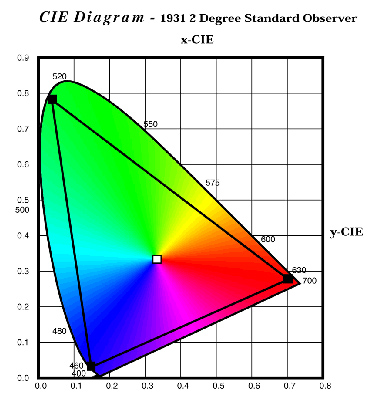
Profondeur de couleur, standard et réelle
Aussi, en quelques mots, je parlerai de la profondeur de la couleur. Il est mesuré en bits et indique le nombre de couleurs que chaque pixel peut afficher. Par exemple, il y a une blague classique sur le fait que la femme a quatre vernis à ongles avec des couleurs très similaires. La femme peut faire la distinction entre le mareno, le solférino, le bordeaux et le rouge rubis, mais pour le mari, ce ne sont que des vernis rouges. Un bon moniteur devrait afficher ces mêmes nuances de rouge.
La plupart des moniteurs professionnels modernes sont de 15/16/18 bits - c'est ce qu'on appelle la norme HighColor, et c'est tout à fait suffisant pour afficher à partir de 32 768 denviron 262 144 couleurs différentes. Cependant les moniteurs professionnels pour travailler avec des graphiques ont la norme TrueColor - ils sont 24 bits et capables d'afficher 16 777 216 couleurs. Bien sûr, les moniteurs 24 bits sont plus chers, beaucoup plus chers que les moniteurs ordinaires, et un employé de bureau ordinaire n'a pas besoin de faire la distinction entre un Solferino et un fou - par conséquent, 18 bits suffisent amplement pour les moniteurs professionnels.
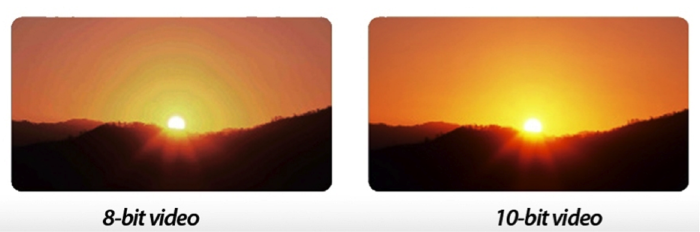
Cependant, les mathématiques sont une chose délicate et, en réalité, les couleurs des moniteurs consistent en fait en trois gradations. Ce sont 6 bits, pour le travail de bureau et rien de plus, 8 bits - classe moyenne et 10 bits - pour le travail avec des graphiques. Il est recommandé de demander ces chiffres dans le magasin - si, bien sûr, vous choisissez uniquement sur la base de cet indicateur.
Sécurité et belles choses
Récemment, quelques détails supplémentaires sont devenus pertinents - la sécurité et des fonctions supplémentaires. Il y a quelques années, les webcams sur les lieux de travail, et même à la maison, ont été piratées sans vergogne par des criminels, et des informations confidentielles ont tout simplement fui par les égouts. Moniteurs pour le travail comme Philips 272B7QPTKEB équipé d'une caméra Web rétractable, qui s'éteint simplement lorsqu'elle ne fonctionne pas, se cachant dans le boîtier. Bonne chance pour casser celui-là !

Pour des fonctions supplémentaires, j'inclus, par exemple, des concentrateurs USB dans la jambe ou directement dans le corps de l'appareil, comme dans le modèle Ligne B 241B7QUPEB. Cela semble être une petite chose, mais plus, ahem, votre travail est important, moins vous voulez atteindre sous votre bureau et chercher votre clé USB de travail à partir de votre PC de travail. Et donc - j'ai connecté un périphérique de stockage, ou un clavier domestique, ou une souris, ou un ventilateur directement au moniteur. Bien sûr, cela est pertinent si le lieu de travail n'a pas de concentrateur USB affiché sur la table, et un concentrateur fonctionnel - mais avouons-le, qui a un tel luxe ces jours-ci ?
Il serait long et déroutant de se plonger dans les subtilités du choix des moniteurs pour le travail, mais cela ne servirait à rien. J'ai posé les bases, il est relativement facile de s'en souvenir, ce qui signifie que vous avez plus de chances de faire le bon choix pour vous-même. Et si vous êtes intéressé par les autres parties de la FAQ RN, les voici :
- Les souris de jeu et les principales questions à leur sujet
- Processeurs de smartphone, leur puissance, overclocking et comparaison
- Différentes interfaces vidéo de premier plan, leurs fonctionnalités et leurs subtilités
- Comment mettre à jour Windows 10 vers Creators Update maintenant ?
- Adaptateurs vidéo, types et subtilités lors du choix
- Alimentations sans coupure sur l'exemple d'Eaton



